Så här fixar du Scorn fortsätter att krascha och körs inte vid uppstart
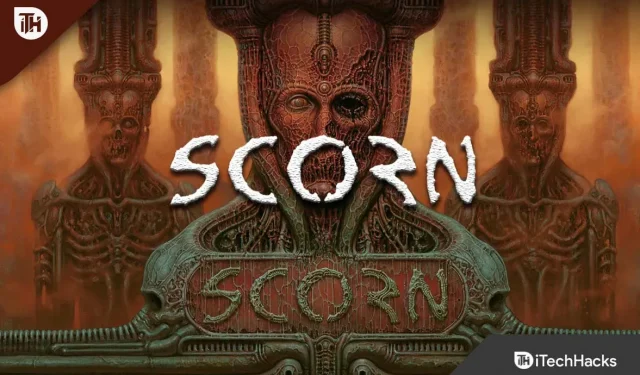
Resan till helvetet är extremt oroande och fylld av hemska slagsmål. Det är tänkt att få folk att äcklas av Scorn . Köttets slingrande kurvor pryder dess labyrintiska kammare, och dess mekaniska anordningar är genomdränkta i blodet av ruttnande lik.
Bekanta estetiska influenser är väl implementerade i Scorn, vilket skapar en atmosfär som uppmuntrar tröghet och avsky. Men tyvärr har spelet vissa problem eftersom många användare har börjat rapportera att Scorn fortsätter att krascha när det startas på sin PC, vilket gör att det blir ospelbart.
Men det finns inget att oroa sig för, eftersom vi har några korrigeringar som kan fixa den här typen av fel; så om du också står inför problemet med att krascha när du startar Scorn, se till att läsa den här guiden till slutet.
Innehåll:
- 1 Vilka är orsakerna till misslyckanden?
- 2 Fix Scorn kraschar hela tiden vid lansering på PC
- 2.1 Kontrollera minimikraven
- 2.2 Stäng av enheten och slå på den igen
- 2.3 Dålig grafik i spelet
- 2.4 Uppdatera GPU-drivrutinen
- 2.5 Inaktivera Nvidia Overlay
- 2.6 Kör som administratör
- 2.7 Uppdatera Windows OS
- 2.8 Sluta överklocka
- 2.9 Kontrollera ditt antivirusprogram
- 2.10 Speluppdatering
- 2.11 Installera om spelet
- 2.12 Från författarens skrivbord
Vilka är orsakerna till misslyckanden?
Det kan finnas någon anledning till att spelet fortsätter att krascha på din Windows-dator i Scorn, men de mest sanna orsakerna är listade nedan:
- Inkompatibel GPU-drivrutin.
- Det finns en väntande Windows-uppdatering.
- Uppfyller inte lägsta systemkrav.
- Överhettad.
- Olika bakgrundsprocesser.
Fix Scorn fortsätter att krascha vid start på PC
Att fixa Scorn som kraschar vid start på Windows PC är inte särskilt svårt för er alla eftersom de korrigeringar vi nämnde hjälper er att lösa problemet enkelt. Här är några av dem:
Kontrollera minimikraven
Det första och viktigaste att göra är att kontrollera om din enhet uppfyller minimisystemkraven. Men om du inte visste vad som är kraven för att det här spelet ska fungera smidigt utan krascher, kontrollera kraven som nämns nedan:
- Processor: Quad-core AMD Ryzen 3 3300X / Intel Core i5-8400
- RAM: minst 8 GB.
- Grafikkort: NVIDIA GeForce GTX 1060
- P-SHADER: 5.1.
- V-SHADER: 5.1.
- Gratis lagring: 50 GB.
- Videominne: 3 GB.
Stäng av enheten och slå på den igen
Du kan uppleva ett kraschproblem även om du uppfyller minimisystemkraven och din Windows 11-dator fortfarande kraschar när du spelar Scorn. Detta kan orsakas av vissa slumpmässiga cachefiler som finns lagrade på din dator.
Därför måste du starta om ditt system för att åtgärda det här problemet, för efter omstart rensas ditt RAM-minne och ditt system startar igen.
Låg grafik i spelet
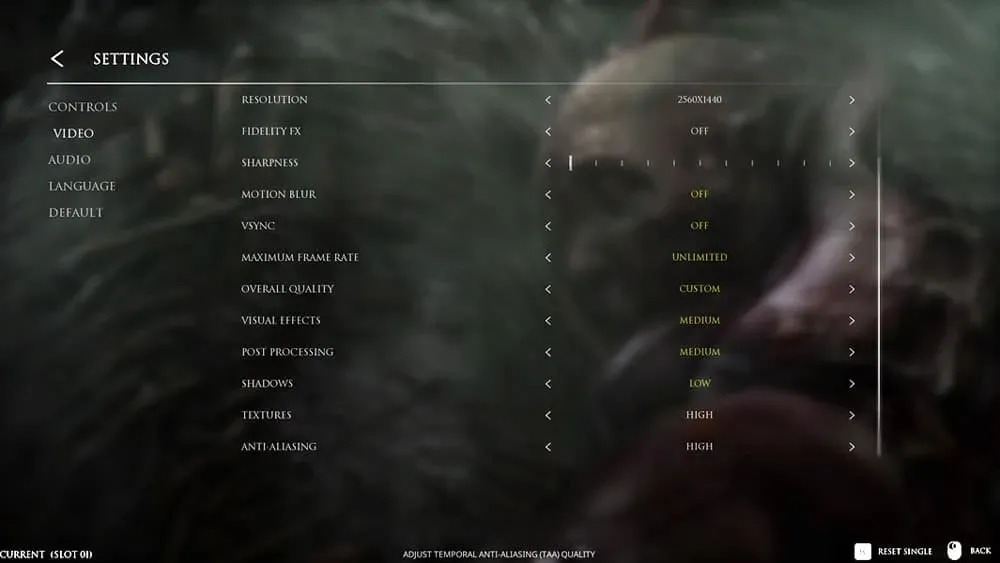
Om ditt spel fortsätter att krascha på Windows 11 PC måste du sänka GPU-inställningarna i spelet. Ställ därför in grafikinställningarna på ett minimum och se om spelet har slutat krascha. Alternativt, om spelet inte längre kraschar och fungerar bra, bör du använda låg grafik; annars går du till nästa steg.
Uppdatera din GPU-drivrutin
Har du kollat om GPU-drivrutinen på ditt system är uppdaterad? Scorn kraschar vid start för det mesta på grund av en äldre GPU-drivrutin. För att förhindra att detta händer bör du alltid uppdatera dina GPU-drivrutiner. Som ett resultat,
- Det första du behöver göra är att öppna fönstret Kör och skriva in devmgmt.msc . När du har gjort det trycker du på Enter.
- Leta sedan upp bildskärmsadaptern och expandera den.
- Du kommer nu att ha möjlighet att uppdatera GPU-drivrutinen genom att högerklicka på GPU-tillverkaren.
- Klicka sedan på ”Sök efter drivrutiner automatiskt”.
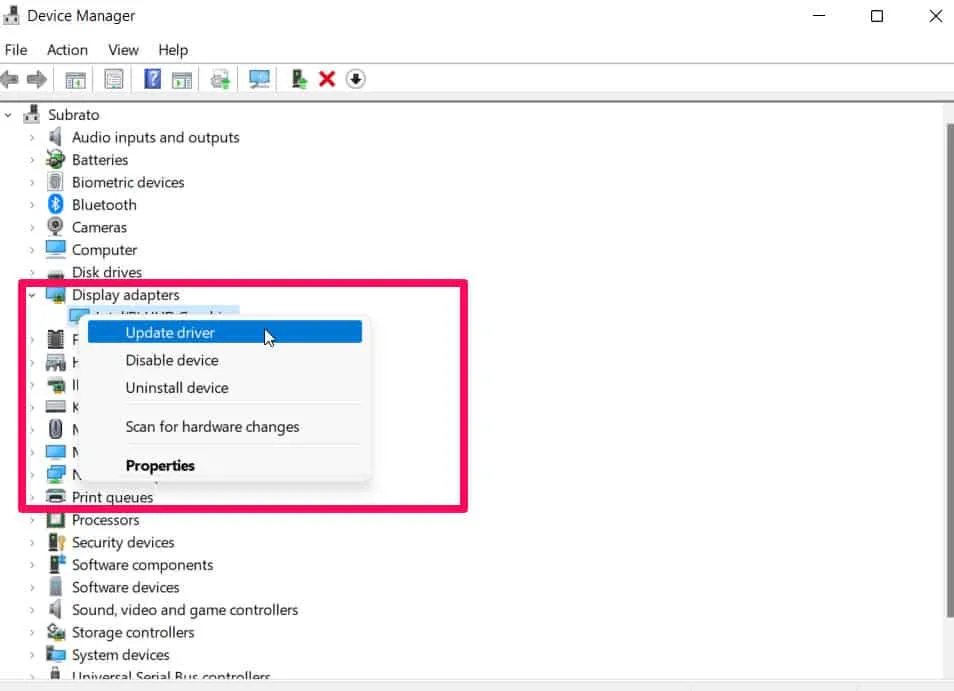
Med detta kommer din enhet automatiskt att börja söka efter drivrutinsuppdateringar efter en viss tid och automatiskt installera dem utan att påverka enhetens prestanda.
Inaktivera Nvidia Overlay
På en Windows 11-dator rapporterade ett stort antal användare krascher när de spelade Scorn när deras Nvidia-överlägg inaktiverades. Här är stegen du måste följa för att prova:
- Öppna GeForce Experience för att komma igång .
- Klicka sedan på kugghjulsikonen för inställningar i det övre högra hörnet av Windows-skärmen.
- Klicka på fliken Allmänt .
- Som ett sista steg, stäng av IN-GAME OVERLAY i avsnittet Funktioner.
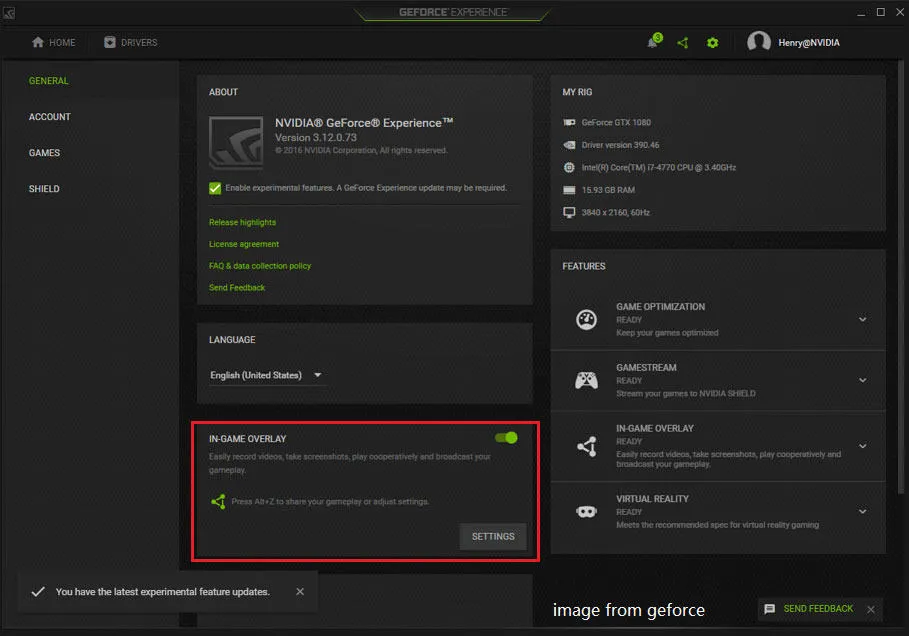
Kör som administratör
På din Windows 11-dator kan du också fixa problemet med att Scorn kraschar genom att köra spelet som administratör. På grund av detta kanske ditt spel inte har behörighet att använda dina systemresurser, vilket gör att det kraschar. Så om du kör det som administratör bör det fungera korrekt igen. För att uppnå detta
- Till en början måste du högerklicka på Scorn game .exe-filen och välja Egenskaper .
- Klicka sedan på avsnittet Kompatibilitet och välj Kör det här programmet som administratör .
- När du är klar klickar du på Verkställ > OK.

Nu, när du startar Scorn, kommer din enhet att ge den tillstånd att använda de nödvändiga systemresurserna, vilket ytterligare hjälper dig att eliminera detta irriterande fel.
Uppdatera Windows OS
Det bör också noteras att ibland kan en äldre version av Windows vara orsaken till detta problem. Därför är det extremt viktigt att kontrollera Windows Update regelbundet för att våra datorer ska fungera optimalt. För detta
- För att komma igång, tryck på Win + I för att komma åt Windows-inställningar.
- Klicka sedan på ”Windows Update” och välj ”Sök efter uppdateringar”.
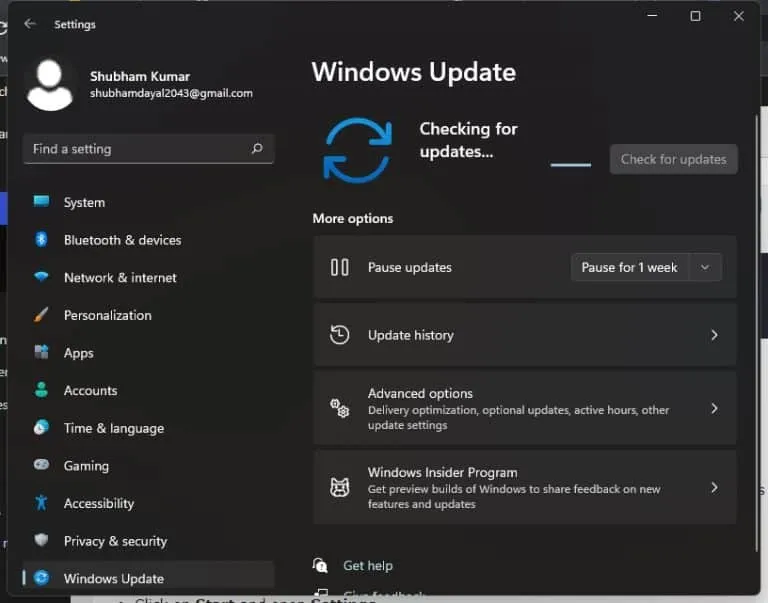
Så snart du uppdaterar din enhets OS med den senaste tillgängliga patchen, kommer du att upptäcka att problemet med Scorn som fortsätter att krascha vid start kommer att lösas automatiskt. Så om du inte har provat det än, se till att göra det och kontrollera om det hjälper eller inte.
sluta överklocka
Du måste inaktivera överklockning om du använder den på din enhet. Ja! Uppenbarligen överklockar du din enhet för att förbättra dess prestanda. För äldre enheter kan överklockning leda till dessa typer av problem eftersom hårdvaran inte klarar den extra belastningen.
Kontrollera ditt antivirusprogram
Det finns en stor chans att ditt spel kan uppleva ett problem som kommer i konflikt med din enhets antivirus, vilket blockerar användningen av din enhets resurser, vilket gör att den kraschar.
Därför råder vi dig att tillfälligt inaktivera ditt antivirus medan du spelar Scorn. Men om du upptäcker att spelet fungerar smidigt efter att ha gjort detta, ligger huvudproblemet i ditt antivirusprogram.
Uppdatera spelet
Det finns en chans att Scorn kan ha några väntande uppdateringar som gör att du får det här irriterande problemet. Som sådan bör du dubbelkolla om det finns några väntande speluppdateringar i Steam-klienten eller någon annan startare du använder.
Men i många fall har användare rapporterat att när de startar spelet efter att ha uppdaterat det, löses problemet med den ständiga kraschen automatiskt; så du bör också prova detta och kolla om det hjälper.
Installera om spelet
Om du upptäcker att ingenting hjälper dig att lösa problemet med att Scorn körs på din dator, är chansen stor att några spelfiler saknas på din enhet på grund av att du får det här felet.
Så för att lösa denna typ av fel bör du installera om spelet på din enhet eftersom det kan ta bort eventuella fel genom att uppdatera varje fil. Så fortsätt och kontrollera om detta hjälper dig att fixa problemet med Scorn-krasch eller inte.
Från författarens bord
Så här åtgärdar du om Scorn fortsätter att krascha vid start på en Windows-dator. Vi hoppas att de korrigeringar som nämndes tidigare i den här artikeln hjälpte dig. Dessutom, om du behöver mer hjälp, vänligen kommentera nedan och meddela oss.
Lämna ett svar